Componenti
Il software consente di inserire automaticamente i componenti più comuni costituenti le linee di tubazione.
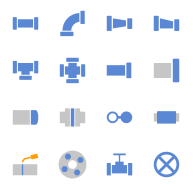
Ogni componente presenta un pannello di inserimento dedicato per consentire la selezione della corretta tipologia e misura. I pannelli hanno caratteristiche comuni.
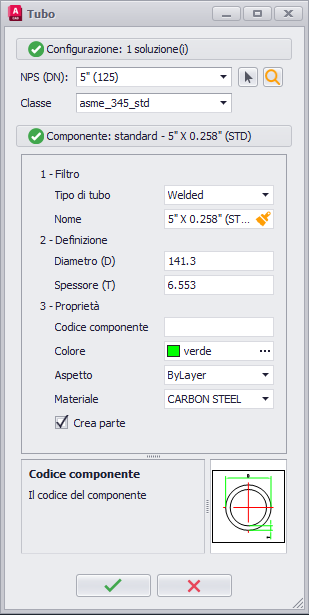
La parte superiore del pannello definisce la "Configurazione". In base al DN e alla classe corrente mostra il numero di componenti di libreria compatibili.
Il diametro nominale può essere modificato prelevandolo dall'elenco standard oppure selezionando l'area grafica.
 Selezione Grafica: Permette di prelevare il diametro nominale (DN) da un componente presente nell'area grafica.
Selezione Grafica: Permette di prelevare il diametro nominale (DN) da un componente presente nell'area grafica.
 Libreria Componenti: Permette di accedere alla libreria dei componenti.
Libreria Componenti: Permette di accedere alla libreria dei componenti.
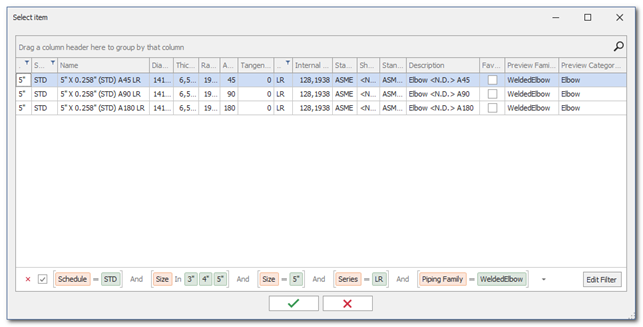
Il pannello della libreria componenti mostra una griglia con tutti i componenti disponibili per il tipo selezionato. In base al DN e alla classe correnti viene attivato automaticamente un filtro per mostrare i soli elementi compatibili. Tale filtro può essere modificato o rimosso a discrezione dell'utente. Tutti i campi utili sono disponibili per filtrare i componenti della libreria.
La selezione avviene con un doppio click del mouse sulla riga richiesta oppure selezionando la riga e premendo il tasto di conferma con la spunta verde. A conferma avvenuta il dialogo principale si aggiorna per mostrare i dati del componente selezionato. Premendo il tasto di conferma si procede all'inserimento del componente.
La sezione Componente mostra la prime delle configurazione trovate.
Le icone a lato hanno un preciso significato.
- Verde - Una sola soluzione è stata trovata in libreria.
- Giallo - Più di una soluzione è stata trovata in libreria.
- Rosso - Nessuna soluzione disponibile in libreria.
La sezione Component mostra tutte le caratteristiche del componente divise per tipologia:
- Filtro principale: In genere la variante o modello del componente. Consente di discriminare le varie tipologie di componenti della famiglia presenti a database. Ogni tipologia presenta una serie di parametri di configurazione dedicati.
- Definizione Componente: Tipicamente i dati geometrici del componente. Contiene una serie di parametri comuni per tutti i componenti: nome e descrizione e una serie di parametrici specifici del componente, in generale quelli geometrici.
Normalmente i componenti vengono selezionati dalla libreria e caricati senza apportare modifiche geometriche. Il software consente di modificare i parametri geometrici standard dei componenti. È quindi possibile disegnare componenti con misure personalizzate. - Proprietà Componente: Le proprietà del componente sono comuni a tutti i componenti e sono le seguenti:
- Colore: Il colore consente di selezionare il colore da assegnare al solido creato. Il colore di default viene prelevato dalla linea attiva se presente. Premendo il selettore viene mostrato il dialogo di selezione colore del CAD.
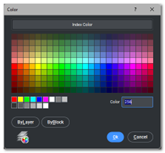
- Aspetto: Consente di selezionare l'aspetto del componente inteso come "materiale estetico". Premendo il selettore vengono mostrati i materiali presenti a disegno. Occorre quindi inserire preventivamente i materiale da utilizzare.
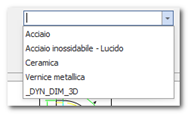
- Materiale: Il materiale consente di assegnare il materiale fisico al componente. Premendo il selettore vengono mostrati i materiali a disposizione.
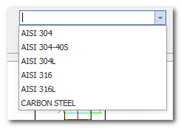
- Codice: Il codice consente l'impostazione del codice del componente. Il modulo piping utilizza un metodo di codifica coerente con quello standard TOP basato sui files di codifica presenti nell'ambiente.
Impostando un codice nella casella viene automaticamente assegnato un codice al componente selezionato.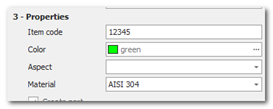
Il codice viene assegnato alla combinazione tra il componente attivo e il materiale selezionato e verrà riproposto nelle selezioni successive. La parte creata avrà l'attributo codice correttamente compilata.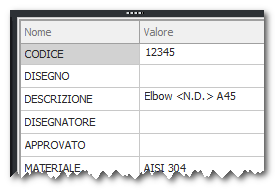
Accedendo al dialogo di ricerca, i componenti codificati vengono evidenziati da un'apposita icona.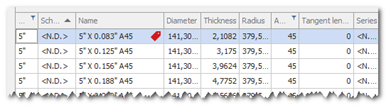
 Copia Proprietà: Consente di selezionare un componente della stessa famiglia a disegno per attivarlo come selezione corrente.
Copia Proprietà: Consente di selezionare un componente della stessa famiglia a disegno per attivarlo come selezione corrente.
La Sezione Informazioni mostra la descrizione dell'elemento selezionato e l'anteprima delle misure di riferimento del componente:
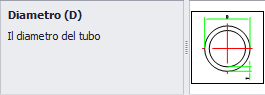
La parte destra mostra l'anteprima del componente indicando la forma e le misure in relazione ai campi di inserimento.
La parte sinistra fornisce maggiori informazioni sul campo selezionato nelle sezioni superiore.